Как сделать трассировку до сервера wot
Команда tracert в Windows. Зачем нужна и как пользоваться сетевой утилитой tracert?
Если вам интересна тема компьютерных сетей, то в блоге уже практически закончена первая часть курса по основам компьютерных сетей, можете ознакомиться с ее содержимым. И вот здесь можно получить немного информации о самом курсе основанном на Cisco ICND1.
Назначение команды tracert или как определить маршрут прохождения пакета до узла
Tracert – это небольшая системная утилита вашей операционной системы, которая позволяет сделать трассировку маршрута до заданного узла в локальной сети или сети Интернет. В операционных системах Windows tracert – это стандартная утилита, которая устанавливается вместе с операционной системой, то есть вам не нужно ничего устанавливать, чтобы воспользоваться командной tracert. Исполняемый файл tracert.exe в Windows 10 находится по следующему пути: C:\Windows\System32.
Команда tracert – это один из самых часто используемых инструментов для траблшутинга и сетевой диагностики, эта утилита дает нам возможность определить маршрут, по которому проходит пакет до заданного узла. Tracert может работать как с доменными имена или именами хостов, так и с IP-адресами (как с IPv4, так и с IPv6). Кроме того что tracert показывает маршрут от вашего компьютера до удаленного узла в сети, она еще и отображает время прохождения пакетов как до конечного узла, так и до транзитных или промежуточных узлов (время является одной из самых важных единиц измерения в компьютерных сетях). Давайте лучше посмотрим, как работает утилита tracert на простом примере без дополнительных параметров.
Трассировка маршрута при помощи команды Tracert до IP-адреса Яндекс
В данном случаем мы видим путь прохождения IP-пакета от моего ПК до сервера Яндекс, чтобы указать утилите tracert удаленный узел, мы воспользовались IP-адресом. Но эта команда может работать и с доменными именами, давайте посмотрим, сделав трассировку маршрута до сервера Google.
Трассировка маршрута при помощи утилиты tracert до сервера Google по доменному имени
Хопы, которые мы видим в трассировке – это маршрутизаторы, серверы или L3 коммутаторы, на интерфейсах которых прописан IP-адрес (то есть устройства, которые определяют путь, по которому пойдет IP-пакет, другими словами – это устройства сетевого уровня моделей OSI 7 и TCP/IP), это важное уточнение для интернет-пользователей, всё дело в том, что витая пара или другой тип кабеля (про минусы использования коаксиального кабеля в Ethernet сетях можете почитать здесь), который приходит к вам в квартиру, подключен в L2 коммутатор, который никак не влияет на маршрут прохождения пакета, на нем нет IP-адресов (вернее есть один адрес, который использует тех. поддержка провайдера для управления этим коммутатором) и он не принимает решений по маршрутизации пакетов, таких коммутаторов между хопами может быть несколько десятков и мы их никак не увидим, так как для утилиты tracert они представляют собой что-то вроде кабеля, собственно как и для других утилит сетевой диагностики.
Вернемся к примеру с трассировкой Яндекса, чтобы это лучше понять. Когда мы написали tracert 77.88.55.88, tracert сформировала IP-пакет, в котором в качестве узла назначения указала IP-адрес Яндекса и отправила его в сеть, а в качестве TTL этот пакет получил значение равное единице, далее tracert, не изменяя TTL отправила еще два пакета и получила три ответа от узла 192.168.0.1. После значение TTL было увеличено на единицу (значение стало равным двойке) и в сеть было отправлено еще три пакета (IP-адрес в этих пакетах не изменялся), следующий хоп отказался отвечать на ICMP-запросы и мы увидели три звездочки, после этого TTL был снова увеличен и мы увидели третий хоп, таким образом tracert будет увеличивать TTL до тех пор, пока не доберется до сервера Яндекс. С Гуглом ситуация аналогичная, только там мы использовали доменное имя, поэтому tracert пришлось выполнять дополнительные операции по выяснению IP-адреса, на котором этот домен висит.
При использовании утилиты tracert не стоит паниковать в тех ситуациях, когда вы видите звездочки вместо времени ответа удаленного узла, дело в том, что ICMP-протокол иногда используется для сетевых атак (например, DDoS) и некоторые сетевые инженеры и системные администраторы предпочитают настраивать свои устройства таким образом, чтобы они не отвечали на ICMP-запросы. Иногда бывает так, что конечный узел не отвечает на ICMP-запросы, но на самом деле он корректно работает и выполняет свои функции, для проверки доступности таких узлов вам не поможет команда Ping, так как она тоже использует ICMP, но может помочь команда traceroute или онлайн сервисы по проверки доступно сайтов и серверов в Интернете.

Трассировка до сервера Microsoft, который не отвечает на ICMP-запросы
На момент проверки этого ресурса он был доступен, но результаты работы tracert нас немного обманывают, по ним видно, что мы якобы не можем добраться до сервера Майкрософт, поэтому для корректной диагностики удаленных ресурсов нужно иметь целый арсенал сетевых утилит, ну или как минимум браузер и умение гуглить. Еще по трассировки видно, что tracert в Windows по умолчанию использует максимальное значение TTL равное 30, протокол IPv4 позволяет задавать максимальное значение TTL 255, но на самом деле это очень много, чтобы остановить выполнение команды tracert воспользуйтесь сочетание клавиш ctrl+c.
Параметры команды tracert в Windows
Любая команда в командной строке Windows имеет небольшой справочник (команда help — справочник командной строки Windows), в котором указаны допустимые параметры, в том числе и команда tracert, чтобы увидеть эти параметры, в командной строке нужно написать: tracert /? или tracert /h.

Очень часто возникают вопросы о лагах.
Чуть ниже - небольшой гайд для людей, которые незнакомы (пока что) со словом "трассировка".
Итак,
Как выяснить, кто виноват, если WoW лагает?
На вопрос отвечает Аратилар, сотрудник Blizzard:
Чтобы узнать IP адрес вашего игрового мира – выполните следующее:
В процессе игры нажмите Alt+Tab.
Вы увидите линию вроде этой:
TCP XXX.XX.XX.XX:XXXX YYY.YYY.YYY.YYY:3724 ESTABLISHED 4476 [WoW.exe]
IP адрес обозначенный YYY – это адрес игрового мира, с которым вы соединены.
Этап второй – трассировка игрового мира.
Теперь, имея адрес игрового мира, мы можем провести трассировку.
В том же черном окне введите следующее:
tracert YYY.YYY.YYY.YYY > C:\tracert.txt
(YYY – это адрес, который мы получили в результате работы команды netstat)
В результате выполнения этой команды в корневом каталоге диска C: будет создан файл с результатами трассировки. Это займет некоторое время, дождитесь окончания процедуры.
Ну и что за нечитабельная ботва получилась?
Вполне читабельная :
Для начала немного теории: когда вы играете в ВоВ, пакеты с информацией от вашего компьютера до сервера WoW проходят много промежуточных узлов. Т.е. пакет как бы передаётся по цепочке от одного маршрутизатора до другого, причём первый узел в цепочке - ваш компьютер, а последний - сервер, на котором вы играете. "Прыжки" пакета между соседними узлами называются "хопами".
Что же такое трассировка? Гляньте на Педивикии. Если объяснение там вам не очень понятно, вот ещё одно: при трассировке выясняются задержки передачи сигнала на каждом хопе. Т.е. сначала посылаются тестовые пакеты на ближайший узел и измеряется задержка, потом на второй, потом на третий и так далее, до самого финального узла. Кроме того, по результатам трассировки можно посмотреть через какие именно узлы в цепочке прошёл пакет, прежде чем добрался до целевой машины. Как следствие, можно выяснить, какой из узлов в цепочке даёт максимальную задержку.
Первая колонка - это порядковый номер хопа, начиная от вашего компьютера.
Вторая, третья и четвёртая колонки - это результаты трёх тестирований (делается три попытки для повышения точности тестирования). Числовые значения в них - это задержка передачи сигнала в милисекундах, т.е. тот самый "пинг" или "latency", который можно видеть и в WoW. Чем меньше, тем лучше, разумеется.
Пятая колонка - доменное имя и IP-адрес промежуточного узла.

Первые несколько строк, как правило, узлы в сети вашего провайдера. Адреса, вида 192.168.*.* - это локальные IP-адреса (например, адреса шлюзов).
В приведённом примере 192.168.3.2 - адрес шлюза в локальной сети.
Строка номер 2 в примере более интересна. Если зайти на любой сервис WhoIs, например, на http://www.whois-service.ru/lookup/, то мы выясним, что этот адрес провайдера Sovintel. Это тот провайдер, через которого я якобы сижу в Интернете ("якобы" - потому что пример я придумал : ).
Третья, четвёртая и пятая строчки принадлежат другим провайдерам (3 и 4 - российскому, 5 - английскому), это тоже легко выяснить, поюзав вышеупомянутый WhoIs. Шестая строка и дальше - это уже Telia.
Телия - это провайдер, который обслуживает сервера WoW. В какой-то момент один из узлов цепочки "рубит" все тестовые пакеты, которые к нему приходят, и не отвечает на них. Но перед этим сигнал успевает "попрыгать" с одного узла телии на другой, а большего нам и не надо.
Ну ладно, а как проанализировать результаты?
Мы просто смотрим на значения задержек на каждом хопе, они покажут, от какого сервера именно пошли лаги.
В моём примере пинг в 71 милисекунду во второй строчке - случайность (ещё два теста дали значения по 1 милисекунде), таких вещей не нужно пугаться, иногда бывает.
Но если вы вдруг видите, что на каком-то хопе задержка резко вырастает (на 100 мс и больше) - это значит, что вы нашли узел, который всё портит.
Проведите трассировку в разное время (утром, днём, вечером), сохраните результаты в разные файлы и потом сравните. Если тенденция сохранится, можно будет уже делать выводы.
Соответственно, если большой скачок пинга наблюдается где-то на хопах между адресами, принадлежащими вашему провайдеру, то надо бить морды им (не забудьте сказать, что вы делали трассировку в разное время, и файлы с логами у вас есть, пусть посмотрят). Если большой пинг где-то внутри Телии, прямо перед ней или по результатам трассировки и вовсе всё в порядке (но в игре лагает), то нужно просто подождать, обычно такие проблемы решаются за несколько дней. Если же проблема где-то посередине, могу посоветовать молиться любым богам. Ну, можете позвонить своему провайдеру, обрисовать ситуацию, и если вам ничего не посоветуют и никак не обнадёжат, провайдера придётся менять (или играть с лагами).
Кстати, ещё верный способ проверить - попробовать поиграть на других рилмах и сделать трассировку до них. Частенько бывает, что до одного сервера всё ништяк, а до другого (из другой баттлгруппы) - полный фаршмак. Но если до всех серверов жутко лагает, то в 9 случаях из 10 можно смело катить бочку на своего провайдера.
В сети интернет, в частности, на форумах, в случае возникновения проблемы с подключением к какому-либо узлу (серверу), рекомендуют проверить пинг или выполнить трассировку маршрута и таким образом проверить доступность сервера.
Но что такое пинг и что такое трассировка? Пинг (ping) – это инструмент (утилита) для проверки целостности соединения в сетях на основе TCP/IP. Трассировка (traceroute или tracert команда) – это программа для определения маршрутов следования данных в сетях TCP/IP.
Однако не всегда можно встретить информацию о том, как именно выполняется эта проверка: как пинговать или как сделать трассу.
Содержание
Проверка пинга
Для проверки пинга используется одноименная команда ping, которую необходимо вводить в командной строке. Запустить командную строку можно следующими способами:
1) Пуск -> Все программы -> Стандартные -> Командная строка
2) Пуск -> Выполнить -> cmd
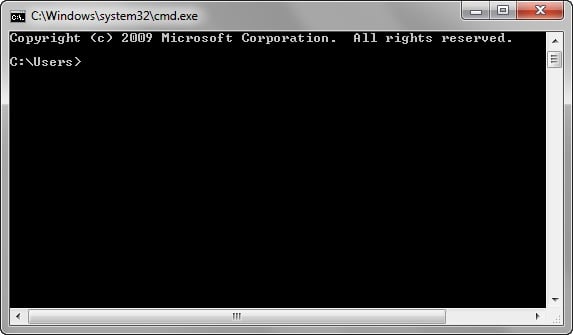
В данной ОС существует множество терминалов, поэтому для этих целей можно использовать любой из установленных на ПК. Обычно стандартный терминал можно запустить сочетанием клавиш CTRL+ALT+T.
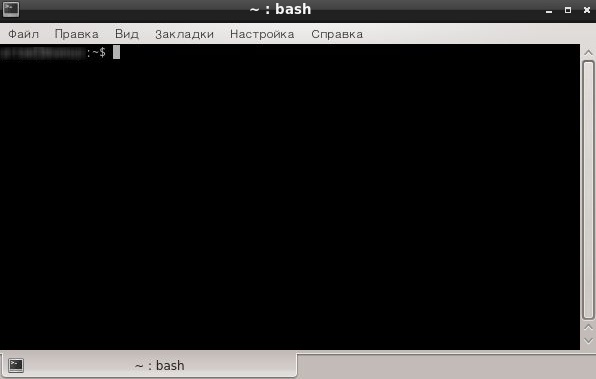
Итак, чтобы пропинговать определенный сервер, необходимо выполнить команду:
Например, для пинга адреса 11.222.33.44 необходимо выполнить команду:
Ниже приведён пример результатов выполнения пинга одного из IP адресов.
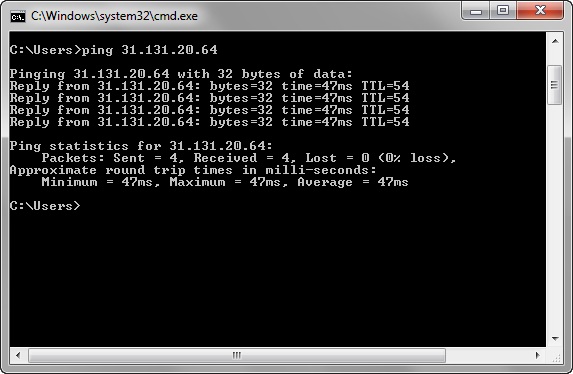
Как видно из результатов, было передано и получено 4 пакета размером 32 байта. Время обмена одним пакетом составило 47 милисекунд.
Стоит отметить, что в Windows по умолчанию выполняется отправка только 4 пакетов. В Linux обмен пакетами продолжается до тех пор, пока пользователь самостоятельно не остановит процесс сочетанием клавиш CTRL+C. Чтобы запустить ping аналогичным образом в Windows, необходимо использовать параметр -t. Например:
Остановка обмена пакетами выполняется тем же сочетанием клавиш – CTRL+C.
Установка количества отправляемых пакетов
Чтобы задать максимальное количество отправляемых пакетов, необходимо использовать команду следующего вида:
Изменение размера отправляемых пакетов
Чтобы выполнить ping с использованием пакетов определенного размера (в байтах), необходимо использовать следующую команду:
В данном случае производилась отправка пакетов размером в 64 байта.
Проверка трассировки
Трассировка маршрута может показать скорость прохождения пакетов между маршрутизаторами, которые соединяют ПК, с которого идут запросы, и конечный сервер.
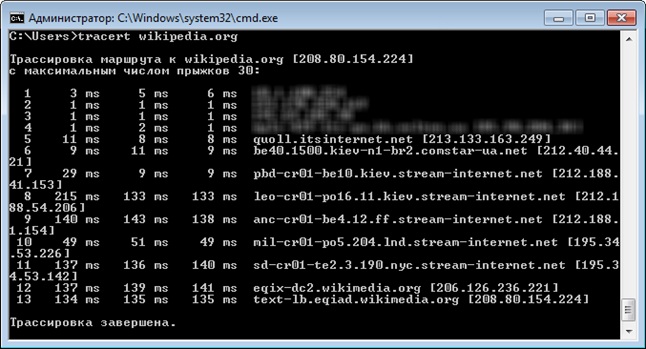
Для выполнения трассировки используется следующая команда:
Стоит отметить, что по умолчанию при трассировке также выполняется DNS-запрос на разрешение IP адреса в доменное имя для каждого проходящего маршрутизатора. Эту опцию можно отключить, таким образом, сократив время получения результатов трассировки.
Чтобы активировать эту опцию необходимо использовать следующий вид команды:
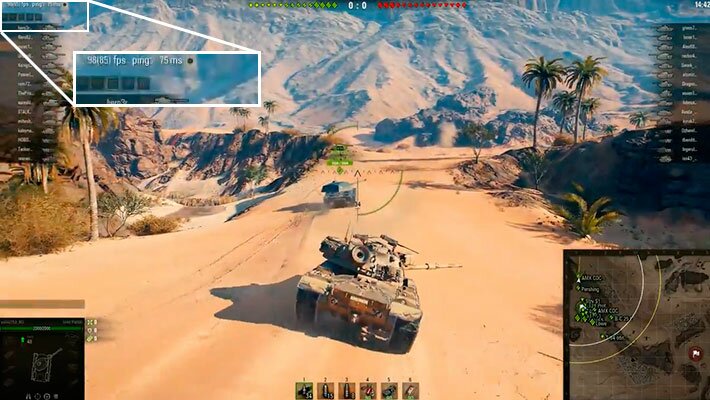
Большой пинг в World of Tanks – распространенная проблема.
Пинг – это задержка получения ответа от сервера. Это то время, за которое сигнал, отправленный клиентом, достигает сервера игры и возвращается обратно. Пинг измеряется в миллисекундах (1000 мс = 1 с) и всегда отображается во время боя в левом верхнем углу экрана неподалеку от счетчика FPS.
Какой нормальный пинг? Лучший пинг – до 60 мс (обычно маркируется зеленым цветом). С 60-120 мс (оранжевый или желтый) играть тоже можно, но будут периодические подергивания. Если значение повысится выше 120 мс (красный), о комфортном геймплее можно забыть.
При высоком пинге нормально играть становится невозможно. Появляются лаги, фризы, зависания. Снижается количество кадров в секунду. Выстрелы задерживаются на 1-2 секунды, и противник успевает уехать с прицела.
Знакомо? Решение есть.
Почему пинг высокий: диагностика проблемы
Чтобы понять, как понизить пинг в World of Tanks, нужно сперва разобраться, из-за чего он повышен. Причины могут быть следующими.
- Занят канал. Если параллельно с игрой происходит загрузка данных из сети (например, файлов с торрента), она будет отнимать большую часть скорости интернета. Из-за этого клиент может не успевать обрабатывать нужное количество сетевых пакетов, и пинг в WOT увеличится. Это касается не только загрузок, но и голосовой связи типа Skype. Также причиной могут послужить фоновые обновления программ, антивируса или самой операционной системы. В этом случае пинг будет нестабильный даже при хорошем интернете.
- Перегружен маршрутизатор. Один из маршрутизаторов на пути к серверу не справляется с объемом данных. Такая ситуация возникает, когда несколько пользователей используют один роутер WI-FI.
- Перегрузка сервера. Из-за слишком большого количества игроков онлайн сервер может не успевать обрабатывать данные, что приведет к скачкам пинга.
- Расстояние до сервера. Чем дальше от игрока находится игровой сервер, тем дольше к нему будет идти сигнал. То есть, если вы из России, а сервер находится в США, пинг будет высоким и нестабильным.
- Нестабильное соединениеWi-Fi / мобильный 3G / спутниковый интернет. В беспроводных сетях часто возникают помехи, мешающие передаче данных. Из-за этого пинг в World of Tanks может периодически скакать. Для онлайн игр рекомендуется использовать проводное соединение.
- Скорость интернета. При низкой скорости интернета клиент может не успевать отправлять / получать сетевые пакеты. Соответственно, задержка – пинг – в игре будет повышена. Лучшее решение в этом случае – сменить тариф или провайдера.
- Слишком слабый компьютер. Речь идет о мощности процессора и видеокарты. Если она недостаточная, ПК просто не хватит системных ресурсов на отправку / получение / обработку сигнала. Пинг в WOT на слабых устройствах почти всегда завышен.
- Вирусы, пожирающие трафик. Это крайне маловероятно, но на компьютере могут быть вирусы, в фоне передающие какие-либо данные в сеть или мешающие нормальной отправке сетевых пакетов. Имеет смысл провести полное сканирование ПК антивирусом.
Теперь о диагностике.
Проверка пинга серверов World of Tanks
Информация о расположении всех игровых серверов WOT находится в свободном доступе. Для вашего удобства я перечислю российские адреса ниже.
Россия
Существует ряд программ, которые проверяют и показывают пинг серверов WOT (найти их можно ниже). Но есть и более простой способ узнать время задержки, ничего не скачивая и не устанавливая.
Этим способом можно проверить любой сервер, а не только пинг в World of Tanks.
Ваша задача – выбрать для игры сервер с самым низким пингом из наиболее близко расположенных географически. Сделать это можно за пару минут с помощью описанного метода и таблицы расположения серверов с официальной вики WOT, ссылка на которую дана выше. Но что делать, сервер близко, а пинг все равно скачет?
Диагностика причины задержек
Если у вас мощный комп, хороший интернет, а пинг зашкаливает по непонятной причине, создайте 2 отчета при помощи перечисленных программ и отправьте их в ЦПП Wargaming. Специалисты быстро найдут проблему и сообщат вам, что делать дальше. В большинстве случаев это самое эффективное решение.
Как понизить пинг в World of Tanks
Что можно сделать самостоятельно?
- Сменить сервер. В начале статьи мы выяснили, какой пинг должен быть в идеале – до 60 мс. Выберите сервер с наименьшим пингом и играйте на нем.
- Понизить настройки графики. Визуальные излишества нагружают не только видеокарту, но и процессор. Вы практически не почувствуете их отсутствия в игре, а вот пинг в World of Tanks может снизиться. Если с железом совсем все плохо, можно использовать мод WOTTweeker. Он убьет графику WOT до уровня тетриса, за счет чего увеличится производительность и уменьшится пинг.
- Отключить антивирус / файервол / брандмауэр. Постоянные проверки трафика антивирусной защитой могут стать причиной завышенного пинга в World of Tanks. Отключите их на время игры или добавьте саму игру в исключения.
- Просканировать ПК на вирусы. Вероятность того, что трафик поедает вредоносное ПО и программы-шпионы, ничтожно мала, но убедиться на 100% не повредит.
- Обновить драйвера. В частности, драйвер видеокарты. Как уже говорилось выше, плохая производительность может вызывать скачки и повышение пинга.
На некоторых сайтах советуют вносить изменения в реестр или ограничивать ОЗУ, потребляемую клиентом WOT, через командную строку. Делать этого не стоит. Во всяком случае до получения ответа из техподдержки Wargaming. Повреждение реестра может привести к тому, что вам придется переустанавливать Windows, а причем к пингу оперативная память, вообще непонятно…
Программы для понижения / повышения пинга WOT
Проверка пинга
Управление пингом
Если понизить пинг в World of Tanks не удалось ни одним из перечисленных выше способов, обратитесь в поддержку Wargaming или к своему провайдеру.
Поиграл во многие танковые игры и теперь делюсь опытом. Провел много времени в сражениях WOT и War Thunder. Одно время играл в Crossout, но потом аккаунт взломали. Присматриваюсь к новой Enlisted в поисках вечернего фана.

Пинг — это промежуток времени, за которое происходит передача данных от сервера клиенту и обратно. Отображается он в вернем левом углу экрана во время игры. Чем меньше пинг, тем более плавно происходят все действия игрока и тем меньше шанс внезапной потери пакетов. Оптимальными считаются следующие значения пинга;
Если пинг выше, то изображение может периодически смещаться, а действия игрока могут происходить с сильной задержкой, танки беспорядочно дергаются, игра даже может намертво зависнуть. Также, если пинг резко прыгает со значения 15, до например, 50, это означает, что соединение нестабильно. Помочь здесь сможет только специализированная проверка пинга, поскольку бывают случаи, когда проблемы возникали именно на стороне провайдера. Как вариант можно сделать трассировку через командную строку.
Особенно скачки пинга заметны на модемах, которые не способны обеспечить стабильный канал связи. В общей сложности есть несколько способов стабильно снизить большой пинг.
Как уменьшить пинг в World of Tanks простым выбором сервера
Самый простой способ снизить пинг в WoT – это заходить только на те сервера, которые расположены географически близко к пользователю. Так, сервера RU 1, 2, 5, 6 и 7 находятся в Москве, соответственно, если заходить на них, будучи во Владивостоке, пинг будет моргать, дергаться и всячески сигнализировать о плохом соединении. Игрокам, которые находятся на Дальнем востоке, лучше попробовать сервер RU 9 (Хабаровск). Остальные сервера находятся в Павлодаре (RU 10, Казахстан), Франкфурте (RU 3, Франкфурт, Германия), Красноярске (RU 8) и Екатеринбурге (RU 4). Выбирая сервер недалеко от себя, можно избежать неприятных лагов, особенно, если интернет не очень быстрый. Впрочем, всегда можно сменить провайдера или подключить более быстрый тариф, что тоже является решением проблемы.

Кроме того, некоторые моды имеют встроенную функцию, показывающую пинг до всех серверов одновременно. Это очень полезно, поскольку появляется возможность выбирать сервера с оптимальном числом играющих, ведь если геймеров будет слишком много, сервер начнет серьезно лагать. Особенно этот эффект заметен при медленном интернете.
Как понизить пинг при помощи графических настроек и отключения ненужных программ
В случае со слабыми компьютерами, сильную нагрузку на интернет-соединение могут оказывать и настройки графики. Фактически, это палка о двух концах. Слабый процессор не успевает обработать данные, а это повышение пинга, что приводит к уменьшению FPS и еще большим лагам. Если поставить настройки графики на минимум, это может немного снизить нагрузку на процессор, поскольку объем передаваемых данных будет уменьшен. Также некоторые модификации, вроде WoT Tweaker позволяет отключать различные эффекты, например, облака в небе, дым из орудия после выстрела и огонь после уничтожения машины.
Такие манипуляции способны сильно поднять производительность компьютера, а вместе с этим и скорость обработки. В популярных модпаках нередко можно встретить возможность отключения всех графических эффектов.
Как понизить пинг при помощи стороннего ПО

Существует огромное количество софта для понижения пинга и оптимизации всех процессов на компьютере. Самая известная из них — это небольшая и простая в освоении программка cFosSpeed. Она позволяет выставить максимальный приоритет определенным процессам, понижая трафик всем остальным. Для этого нужно:
Обновление драйверов
Заключение
Уменьшение пинга — достаточно сложная задача. Необязательно использовать лишь один из перечисленных способов, их можно применить все сразу и получить в результате хороший прирост производительности. Следует учесть, что для модемов, которые используют мобильные 3G сети, нужно не только оптимизировать клиент, драйверы, но и найти место с максимально хорошим сигналом, поскольку данный тип соединения крайне нестабилен, высокий пинг в игре за 120 для них — обыденность, сделать его меньше очень трудно.
Читайте также:


